Come attivare e modificare le impostazioni delle schede di sospensione in Microsoft Edge
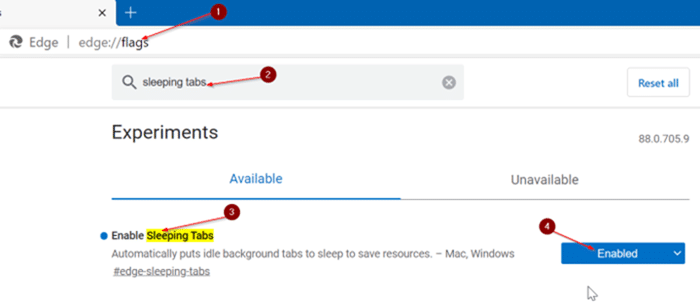
Aggiornato 2023 di Marzo: Smetti di ricevere messaggi di errore e rallenta il tuo sistema con il nostro strumento di ottimizzazione. Scaricalo ora a - > questo link
- Scaricare e installare lo strumento di riparazione qui.
- Lascia che scansioni il tuo computer.
- Lo strumento sarà quindi ripara il tuo computer.
Questo accade sempre con gli utenti di computer. Teniamo aperte decine di schede nei nostri browser web. Spesso teniamo le schede aperte perché vogliamo tornare di nuovo a quelle pagine (schede).
Il problema con più schede aperte è che consumano risorse di sistema quando vengono tenute aperte. In breve, più schede aperte significano un maggiore utilizzo delle risorse di sistema. Ad esempio, se hai dozzine di schede aperte nel tuo browser Edge, il browser potrebbe facilmente consumare circa 1,5 GB di RAM.

Non sarebbe positivo se potessimo ridurre l'utilizzo delle risorse delle schede che non abbiamo visualizzato per un po 'di tempo?
Note importanti:
Ora è possibile prevenire i problemi del PC utilizzando questo strumento, come la protezione contro la perdita di file e il malware. Inoltre, è un ottimo modo per ottimizzare il computer per ottenere le massime prestazioni. Il programma risolve gli errori comuni che potrebbero verificarsi sui sistemi Windows con facilità - non c'è bisogno di ore di risoluzione dei problemi quando si ha la soluzione perfetta a portata di mano:
- Passo 1: Scarica PC Repair & Optimizer Tool (Windows 11, 10, 8, 7, XP, Vista - Certificato Microsoft Gold).
- Passaggio 2: Cliccate su "Start Scan" per trovare i problemi del registro di Windows che potrebbero causare problemi al PC.
- Passaggio 3: Fare clic su "Ripara tutto" per risolvere tutti i problemi.
Se il tuo PC esaurisce spesso la RAM a causa dei browser web, puoi attivare la nuova funzione Schede in sospensione in Edge per ridurre l'utilizzo della RAM fino al 25%.
Che cos'è la funzione Schede per dormire?
Le schede dormienti sono una nuova funzionalità attualmente disponibile nei canali Dev e Canary di Microsoft Edge. La funzione, quando abilitata, mette le schede inattive in modalità sospensione per risparmiare risorse del computer. Abilitando le schede Sleeping, puoi risparmiare risorse di oltre il 25%.
Ecco come funziona. Quando sono aperte più schede e ne stai visualizzando solo una per un periodo prolungato, il browser Edge mette le altre schede inattive in stato di sospensione per risparmiare risorse di sistema.
Le schede per dormire sono una caratteristica fantastica da avere. Invitiamo gli utenti ad attivarlo e configurarlo correttamente.
NOTA: la funzione delle schede in sospensione è attualmente disponibile solo nel canale Edge Dev.
Ecco come attivare o disattivare e modificare le impostazioni delle schede in sospensione nel browser Microsoft Edge.
Attiva o disattiva le schede di sospensione in Microsoft Edge
Passaggio 1: fai clic sui tre punti (fai riferimento all'immagine sotto), quindi fai clic su Impostazioni per aprire la pagina delle impostazioni di Edge.

Passaggio 2: nel riquadro di sinistra, fai clic sulla scheda Sistema .
Passaggio 3: nella sezione Salva risorse , attiva l'opzione con l'etichetta Salva risorse con le schede in sospensione per attivare la sospensione funzionalità delle schede.

Modifica le impostazioni delle schede di sospensione in Microsoft Edge
Passaggio 1: nel browser Edge, fai clic sui tre punti orizzontali , quindi fai clic sull'opzione Impostazioni . Si aprirà la pagina Impostazioni.

Passaggio 2: nel riquadro di sinistra, fai clic sulla scheda Sistema . Nella sezione Salva risorse , puoi visualizzare le opzioni per modificare le impostazioni delle schede Riposo.
Con le impostazioni predefinite, le schede vengono messe in modalità di sospensione dopo 30 minuti di inattività. Per modificare questa impostazione, seleziona qualsiasi altro numero dalla casella a discesa accanto all'opzione Metti in pausa le schede inattive dopo il periodo di tempo specificato .

La pagina offre anche un'opzione per escludere schede di siti Web specifici dall'accesso alla modalità di sospensione.
Ad esempio, puoi impedire a una scheda che mostra il sito Web di IntoWindows di entrare in modalità di sospensione. Per aggiungere un sito Web, fare clic sul pulsante Aggiungi, digitare il nome del dominio e quindi fare clic sul pulsante Aggiungi. Questo è tutto!
Abilita o disabilita la funzione Schede dormienti in Edge
Come la maggior parte delle altre funzionalità, è possibile abilitare o disabilitare la funzione Schede dormienti tramite la pagina Esperimenti. Ecco come farlo.
Passaggio 1: digita Edge: // flags nella barra degli indirizzi. Premere il tasto Invio.
Passaggio 2: nella pagina Esperimenti, cerca l'opzione Abilita schede in sospensione, quindi seleziona l'opzione Abilitato o Disabilitato in base alle tue esigenze.


